
Cada vez que um documento é criado, é mais provável que inseriremos o nome com o qual seremos capazes de reconhecer facilmente o documento que criamos, seja um documento de texto, uma planilha, uma apresentação ... Quando começamos a baixar as imagens do nosso smartphone ou câmera, também precisamos fazer o pedido.
A melhor forma de computador fotos, vídeos ou qualquer outro tipo de arquivo é renomeá-los, individualmente ou em conjunto, ideal para lidar com um grande número de arquivos. À medida que o Windows evolui, a Microsoft vem adicionando / removendo métodos para renomear nossos arquivos.
Como renomear um arquivo

Quando se trata de renomear um arquivo, o Windows nos oferece dois métodos diferentes.
- Pressionando uma vez sobre o nome do arquivo, para que o campo do nome seja exibido em azul. Nesse momento, devemos inserir o novo nome do arquivo.
- Se não quisermos clicar uma vez no arquivo, podemos selecionar o arquivo em questão e pressione a tecla F2. Nesse momento, o campo do nome será mostrado em azul, será então quando devemos inserir o novo nome.
- Outra opção que o Windows nos disponibiliza, permite-nos alterar o nome colocando-nos no ficheiro em questão e clicando sobre ele botão direito do mouse. No menu contextual que aparece, selecionamos renomear.
Como renomear vários arquivos juntos
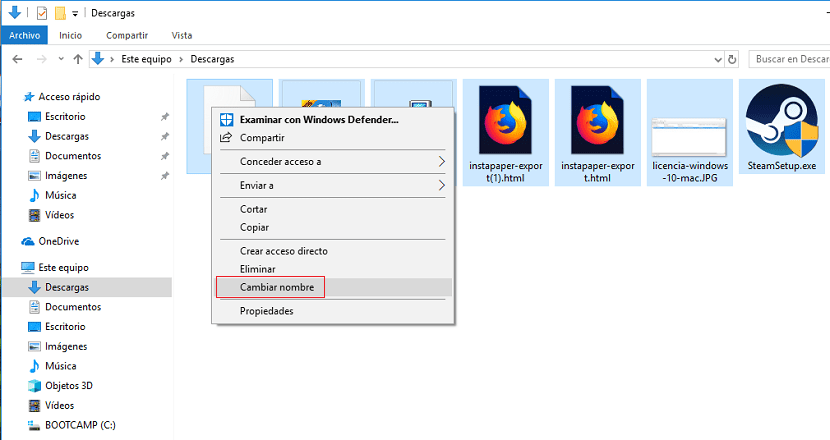
Para renomear vários arquivos juntos, o método mais rápido e eficaz é o seguinte.
- Primeiro, devemos selecionar todos os arquivos que queremos renomear.
- A seguir, não colocamos em cima de um deles e clicamos com o botão direito do mouse, selecionando posteriormente Alterar nome.
- Introduzimos o nome que queremos que o arquivo tenha e pressionamos Enter. janelas cuidará automaticamente de numerar todos os arquivos, pois como todos sabemos, no mesmo diretório não podem haver dois arquivos com o mesmo nome e extensão.